若依项目部署(Linux2.0)
解压jdk
tar -zxvf jdk-8u151-linux-x64.tar.gz
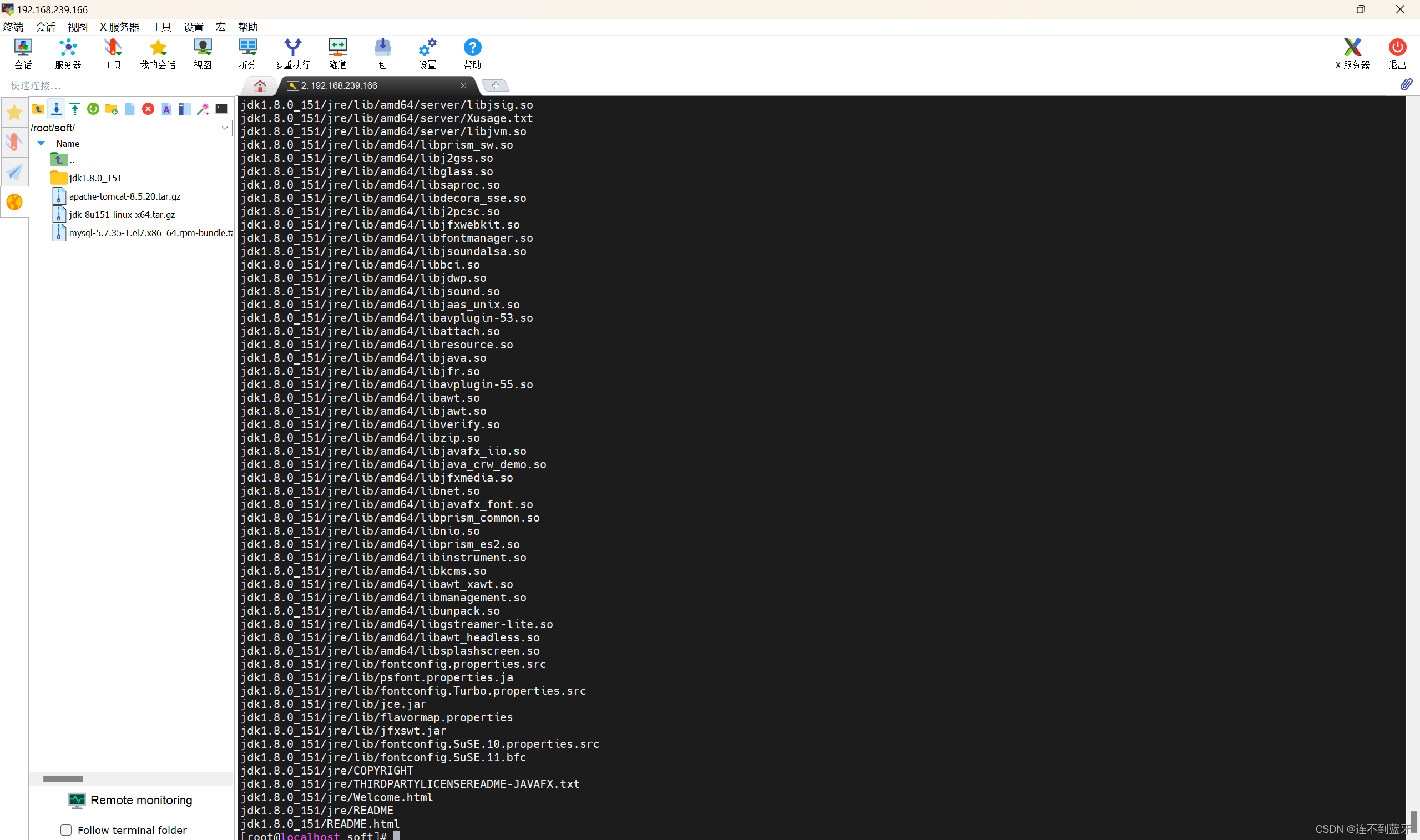
配置Java环境变量:
vim /etc/profile
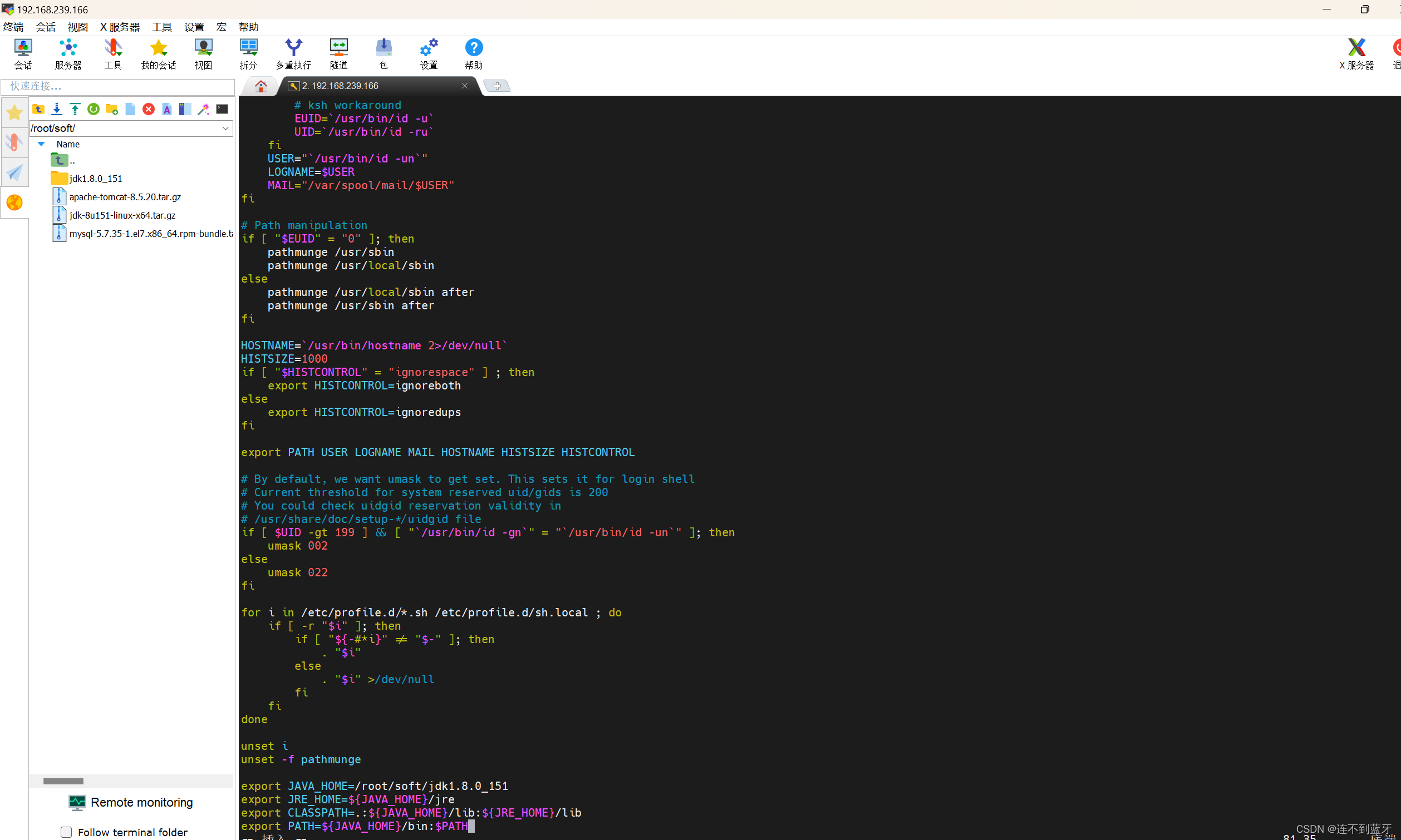
设置环境变量生效:
source /etc/profile
查看一下jdk版本:
java -version

解压tomcat
tar -zxvf apache-tomcat-8.5.20.tar.gz
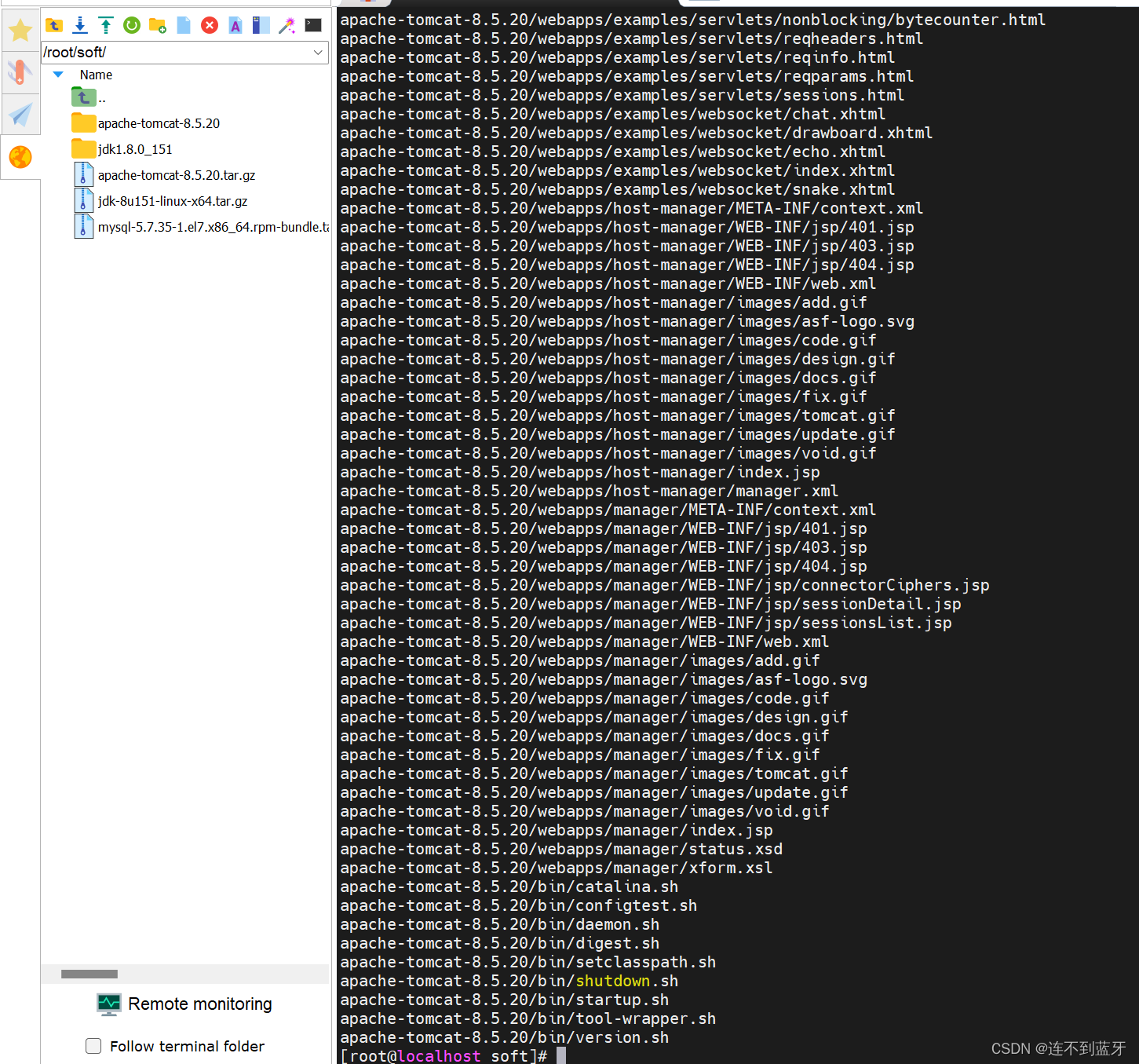
防火墙设置:
#开放端口
firewall-cmd --zone=public --add-port=8080/tcp --permanent
#跟新防火墙规则
firewall-cmd --reload#防火墙列表
firewall-cmd --zone=public --list-ports
#防火墙状态
systemctl status firewalld
#启动防火墙
systemctl start firewalld
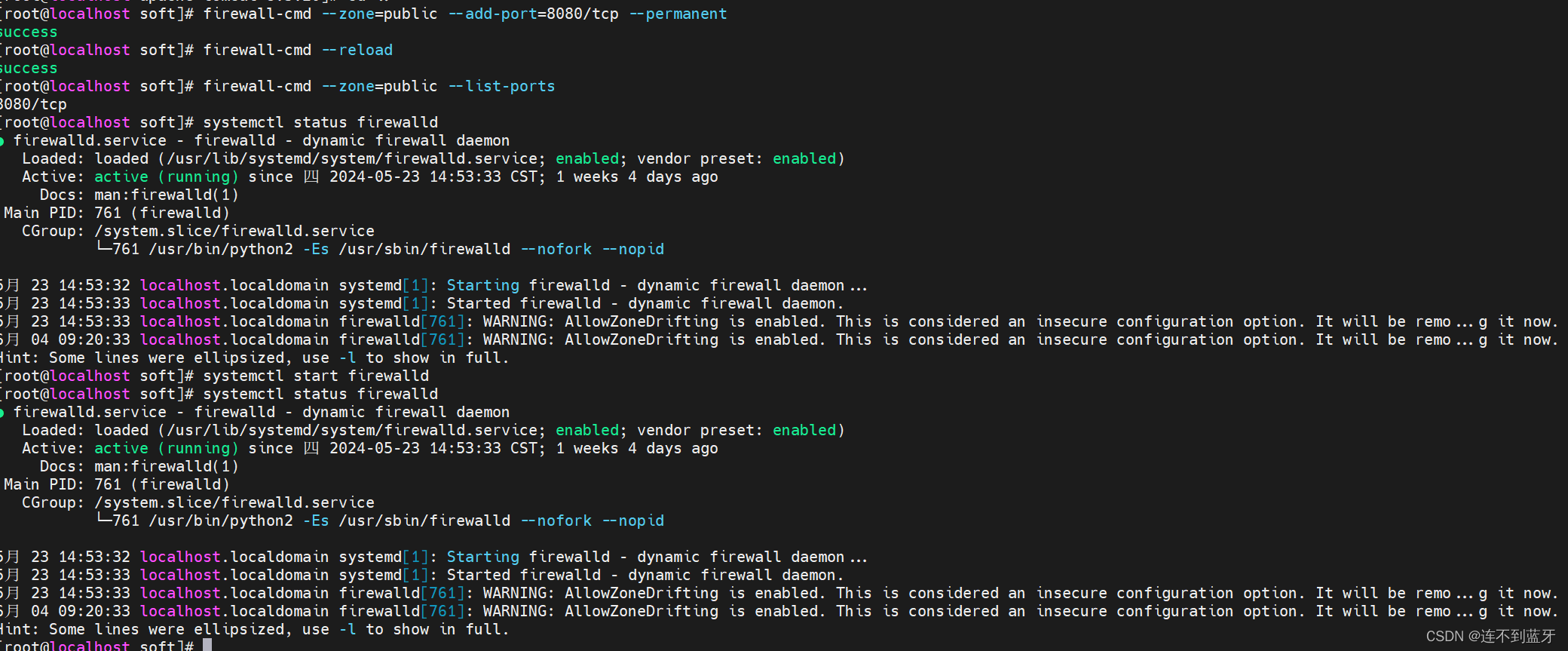
MySQL安装 :
1.卸载mariadb,否则安装MySql会出现冲突(先查看后删除再查看)
先查看:
rpm -qa|grep mariadb卸载:
rpm -e --nodeps mariadb-libs-5.5.68-1.el7.x86_64
2.将MySQL安装包解压到指定目录
tar -xvf mysql-5.7.35-1.el7.x86_64.rpm-bundle.tar
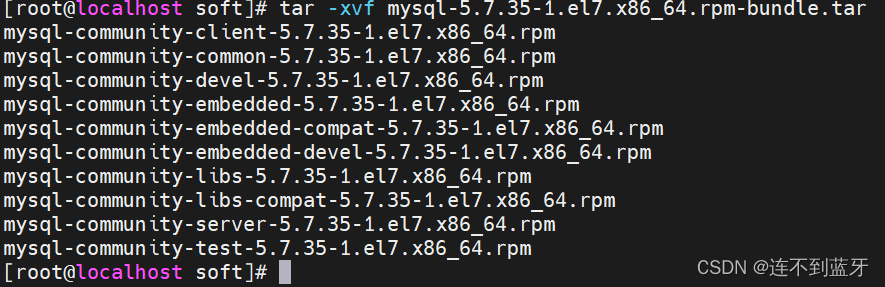
3.开始安装,-ivh 其中i表示安装,v表示显示安装过程,h表示显示进度
rpm -ivh mysql-community-common-5.7.35-1.el7.x86_64.rpm
rpm -ivh mysql-community-libs-5.7.35-1.el7.x86_64.rpm
rpm -ivh mysql-community-client-5.7.35-1.el7.x86_64.rpm
rpm -ivh mysql-community-server-5.7.35-1.el7.x86_64.rpm
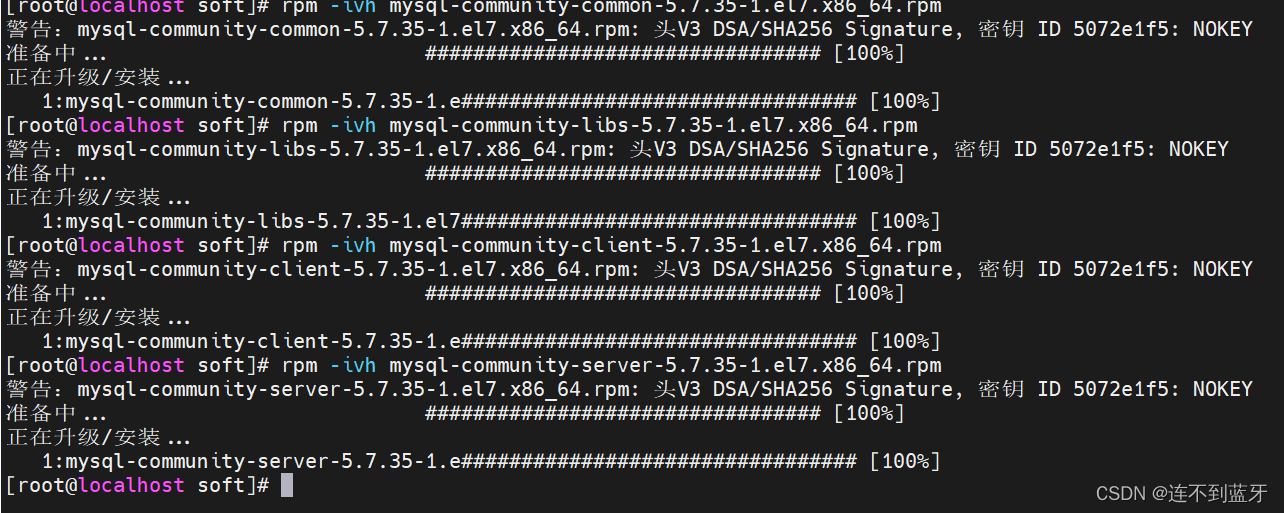
4.启动MySQL服务
systemctl start mysqld
5.登录mysql修改密码
grep "password" /var/log/mysqld.log

6.连接
mysql -uroot -p
7.设置密码校验策略(0 or LOW),要不密码太LOW不让你过
set global validate_password_policy=0;
8.设置密码校验长度,要不密码太短不让你过(多次测试发现密码最小长度为4位)
set global validate_password_length=4;
9.更新密码
set password = password("123456");
10.数据库没有授权,允许以root身份远程登录mysql
GRANT ALL PRIVILEGES ON *.* TO 'root'@'%' IDENTIFIED BY '123456';
11.输入后使修改生效还需要下面的语句
FLUSH PRIVILEGES;
12.新建数据库
create database bookshop;
13.进入到数据库里面
use bookshop;
14.执行SQL脚本
source /root/soft/book.sql
把war包放到tomcat里面去:
进入到tomcat里面:
cd apache-tomcat-8.5.20/
进入到webapps里面:
cd webapps/
nginx安装:
1.添加 nginx 官方提供的 yum 源(需要联网且时间较长)
rpm -Uvh http://nginx.org/packages/centos/7/x86_64/RPMS/nginx-1.14.2-1.el7_4.ngx.x86_64.rpm
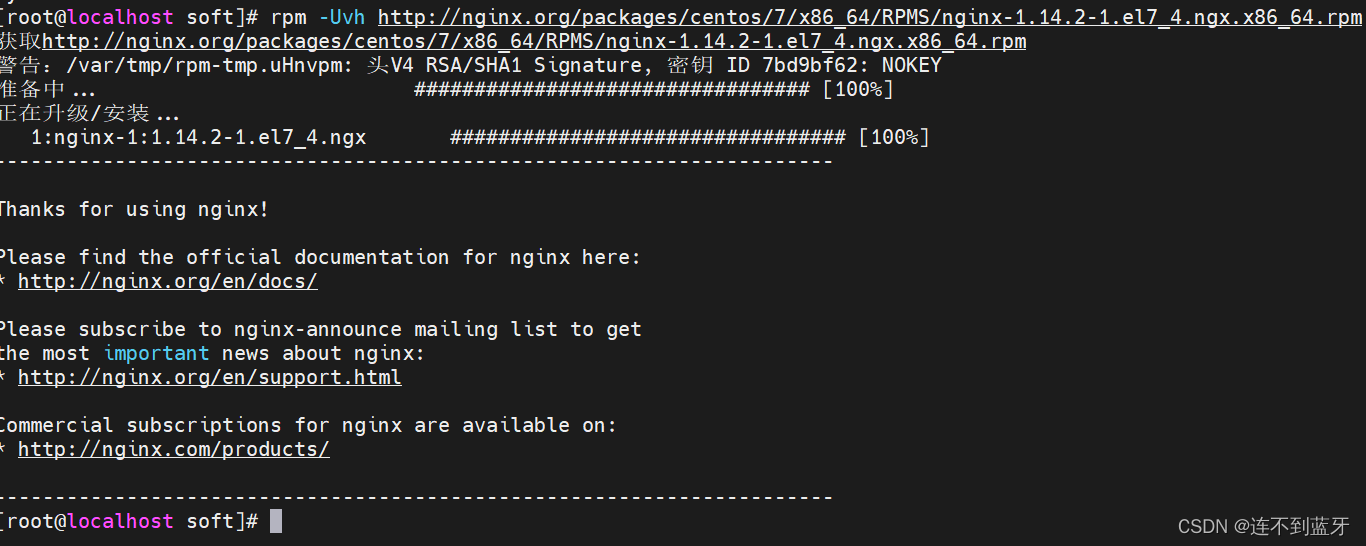
2.使用 yum 安装 nginx
yum install nginx
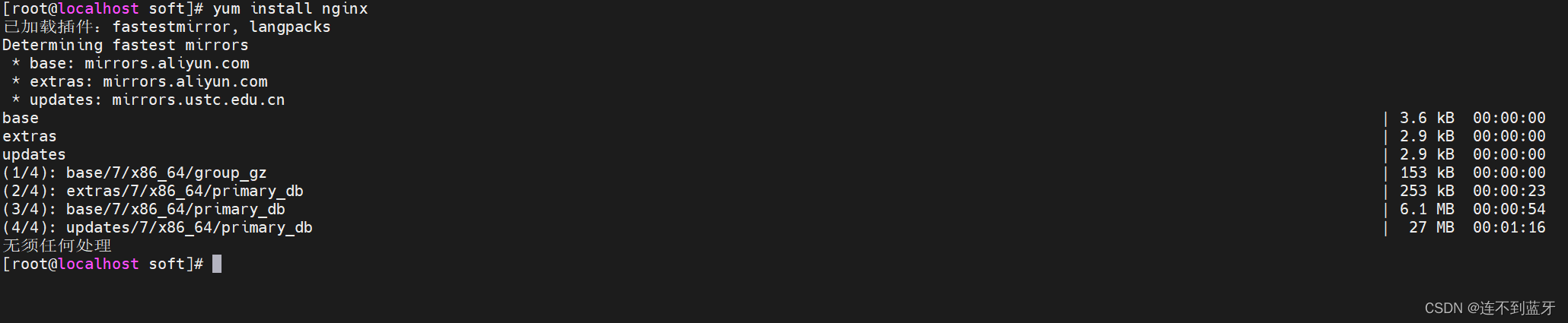
3.启动
systemctl start nginx.service
4.设置防火墙端口
firewall-cmd --zone=public --add-port=80/tcp --permanent
firewall-cmd --reload
修改hosts文件:
C:\windows\system32\drivers\etc\hosts
修改nginx配置文件:
先进入到目录里面
cd /etc/nginx
在编辑配置文件
vim default.conf
放到servers上面
upstream tomcats{
server localhost:8080 weight=1;
#server 192.168.183.152:8080 weight=1;
}
放到servers里面
location ^~/api/ {
proxy_pass http://tomcats/;
}
把静态资源放到/usr/share/nginx/html里面
检查配置文件是否正常
nginx -t
重启nginx服务
systemctl restart nginx
执行下面命令防止报错
setenforce 0
安装redis
安装与配置
解压redis
tar -zxf redis-6.2.1.tar.gz
安装gcc
yum -y install gcc
进入redis目录里面进行编译:
make && make install
后端启动
使用vi或者vim命令修改/redis-6.2.1/redis.conf中的配置,将后台启动设置daemonize改为yes,如下:
daemonize yes
启动redis
redis-server /usr/local/redis-6.2.1/redis.conf
测试
执行 redis-cli 即可进入redis命令窗口,然后就可以执行redis命令了
[root@localhost bin]# redis-cli
127.0.0.1:6379> ping
PONG
127.0.0.1:6379> exit
系统服务配置
# 切换到指定目录
cd /usr/lib/systemd/system/
修改redis.service配置:
vim redis.service
[Unit]
Description=Redis
After=syslog.target network.target remote-fs.target nss-lookup.target[Service]
Type=forking
#修改redis-server和redis.conf的路径
ExecStart=/lky/redis-5.0.0/src/redis-server /lky/redis-5.0.0/redis.conf
ExecReload=/bin/kill -s HUP $MAINPID
ExecStop=/bin/kill -s QUIT $MAINPID
PrivateTmp=true[Install]
WantedBy=multi-user.target# 重载服务
systemctl daemon-reload
# 自启动服务
systemctl enable redis
# 禁用自启动服务
systemctl disable redis
# 启动服务
systemctl start redis
# 停止服务
systemctl stop redis
# 重启服务
systemctl restart redis
#跳转到redis安装目录
cd /usr/local/redis-6.2.1
#修改redis.conf配置文件
vim redis.conf
#注释redis.conf第69行的配置项
#bind 127.0.0.1
设置登录密码
#requirepass foobared #修改前
requirepass 123456 #修改后
配置服务器防火墙
firewall-cmd --zone=public --add-port=6379/tcp --permanent
firewall-cmd --reload
firewall-cmd --list-ports
Nginx配置
location / {
root /usr/share/nginx/html/dist;
try_files $uri $uri/ /index.html;
index index.html index.htm;
}
location /prod-api/ {
proxy_set_header Host $http_host;
proxy_set_header X-Real-IP $remote_addr;
proxy_set_header REMOTE-HOST $remote_addr;
proxy_set_header X-Forwarded-For $proxy_add_x_forwarded_for;
proxy_pass http://127.0.0.1:8080/ruoyi-admin/;
}
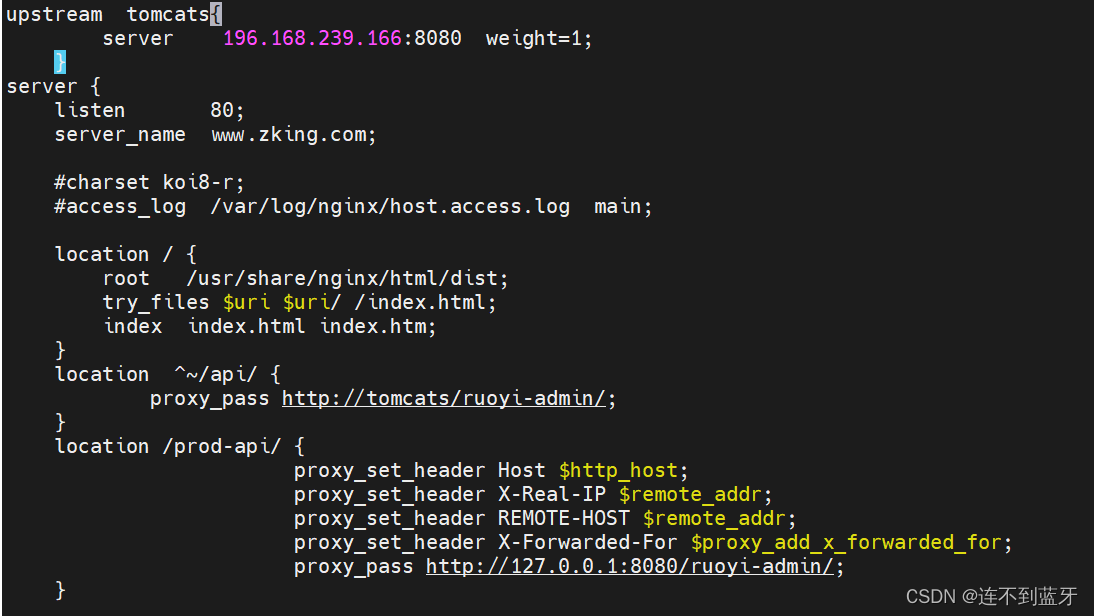
tomcat配置
修改server.xml,Host节点下添加
<Context docBase="" path="/" reloadable="true" source=""/>
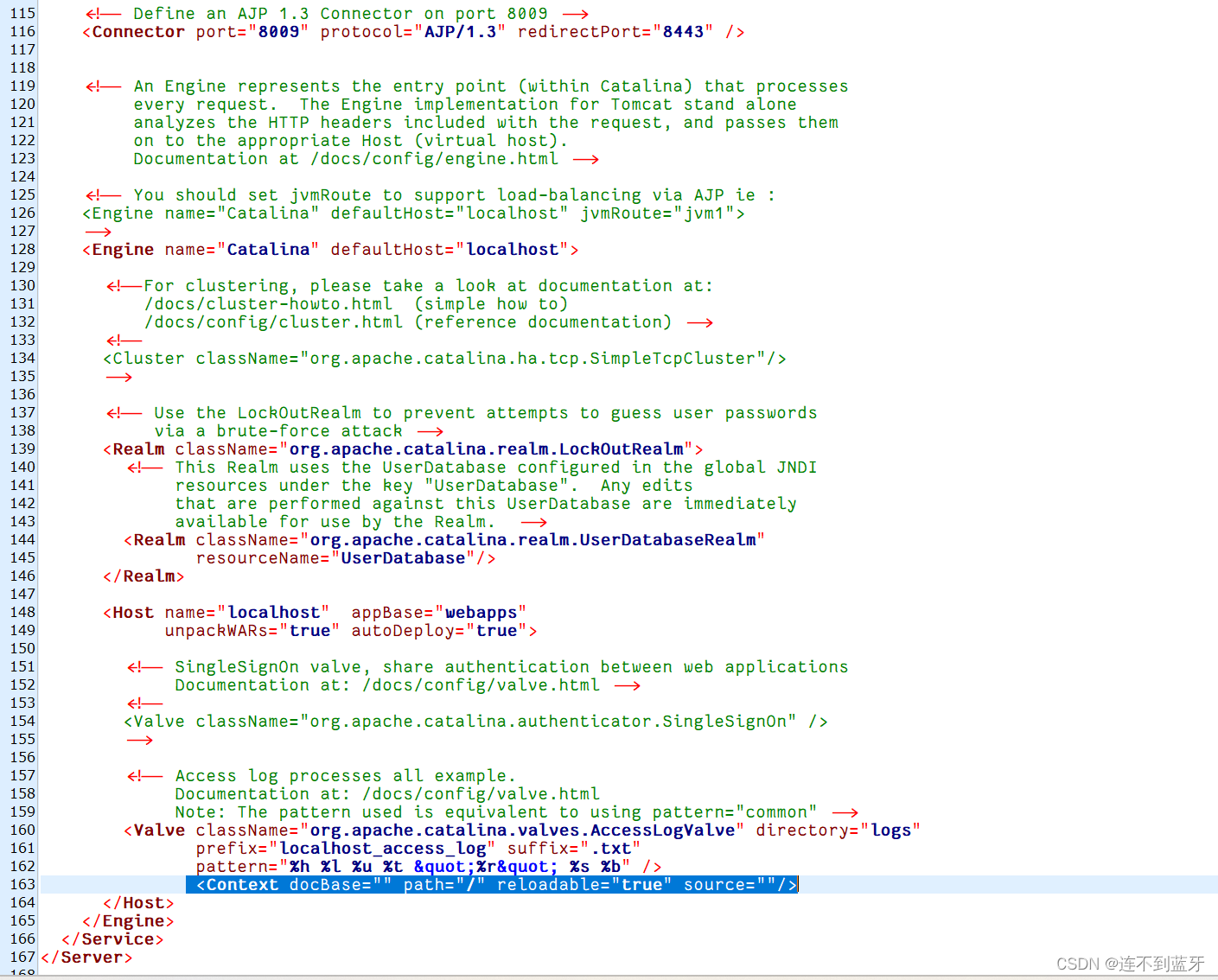
dist目录的文件夹下新建WEB-INF文件夹,并在里面添加web.xml文件
<?xml version="1.0" encoding="UTF-8"?>
<web-app xmlns="http://xmlns.jcp.org/xml/ns/javaee"
xmlns:xsi="http://www.w3.org/2001/XMLSchema-instance"
xsi:schemaLocation="http://xmlns.jcp.org/xml/ns/javaee
http://xmlns.jcp.org/xml/ns/javaee/web-app_3_1.xsd"
version="3.1" metadata-complete="true">
<display-name>Router for Tomcat</display-name>
<error-page>
<error-code>404</error-code>
<location>/index.html</location>
</error-page>
</web-app>
